Белый экран смерти (WSOD) — это белый экран, который появляется, когда что-то не так с вашей операционной системой Microsoft Windows 10 или Windows 11. В отличие от «синего экрана смерти», белый экран обычно не сопровождается никакими ошибками, что дает вам представление о причине проблемы, что может затруднить устранение неполадок.
В этой статье мы объясняем восемь методов, которые можно использовать, чтобы воскресить компьютер из белого экрана смерти.
Что вызывает проблему белого экрана смерти?
Ошибка «Белый экран смерти», как и печально известная ошибка Синий экран смерти, чаще всего возникает из-за сбоев оборудования. Однако проблема также может быть вызвана сбоями в программном обеспечении.
Распространенные причины ошибки белого экрана:
8 способов исправить белый экран смерти
Вот восемь исправлений белого экрана смерти, начиная с самого простого и заканчивая более глубокими исправлениями.
1. Принудительно перезагрузите компьютер с Windows

Самый простой способ борьбы с WSOD — принудительно перезагрузите систему.
Чтобы принудительно перезагрузить компьютер, удерживайте кнопку питания в течение нескольких секунд или до тех пор, пока компьютер полностью не выключится. Нажмите кнопку питания еще раз, чтобы перезагрузить устройство с Windows 10. Если WSOD не исчез, попробуйте один из других методов, перечисленных ниже.
Примечание.Это может временно решить проблему с белым экраном, но не предотвратить ее повторение.
2. Удаление USB-аксессуаров
Если белый экран смерти сопровождается видимым курсором, вероятно, причиной является внешнее устройство.
3. Используйте безопасный режим
.Если WSOD не происходит до тех пор, пока вы не войдете в систему, возможно, причиной ошибки является стороннее приложение. В этом случае использование безопасного режима может помочь вам определить проблемное приложение и удалить или восстановить его.
Если белый экран смерти еще не появился снова, вы можете войти в безопасный режим следующим образом:
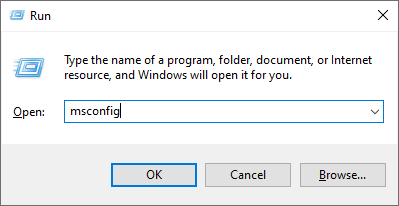 <ол старт="3">
<ол старт="3">
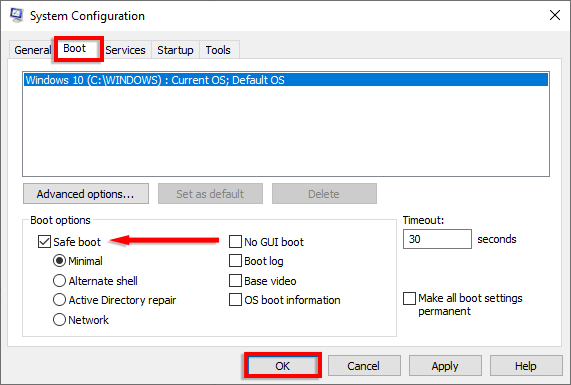
Вы также можете войти в безопасный режим во время перезагрузки. Для этого несколько раз нажмите F8, прежде чем появится логотип Windows. Ваш компьютер загрузится в безопасном режиме.
4. Обновите графические драйверы
Устаревший или неисправный драйвер видеокарты может вызвать появление белого экрана смерти в Windows 10 и 11 при использовании определенных игр или приложений. Обновление драйверов может решить проблему.
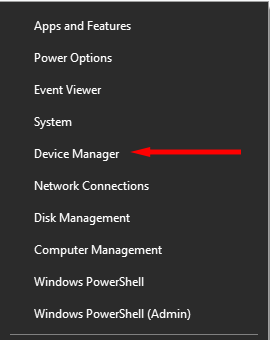
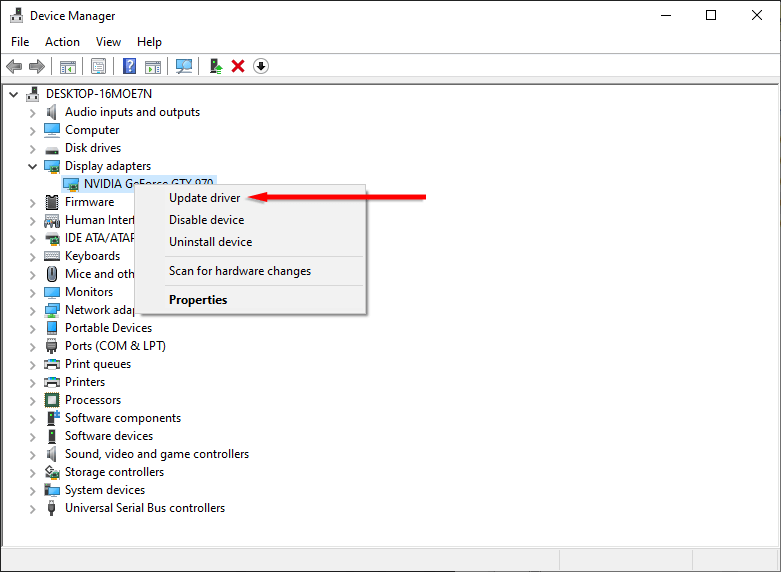
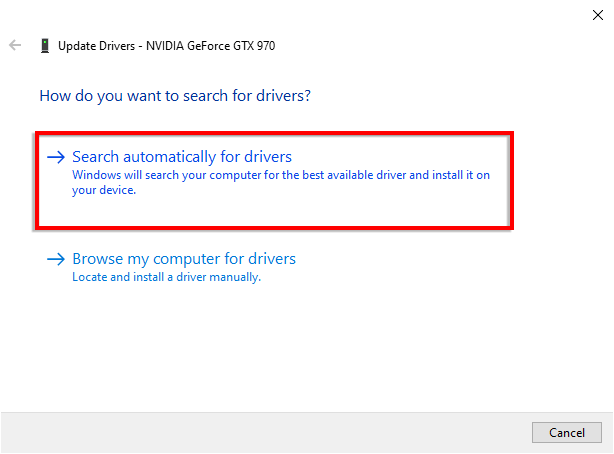
5. Обновить Windows
Если проблему еще не удалось устранить, возможно, причиной появления белого экрана смерти является устаревшая операционная система Windows 10. Это наиболее вероятно, если ваш компьютер зависает и случайно возвращается к WSOD.
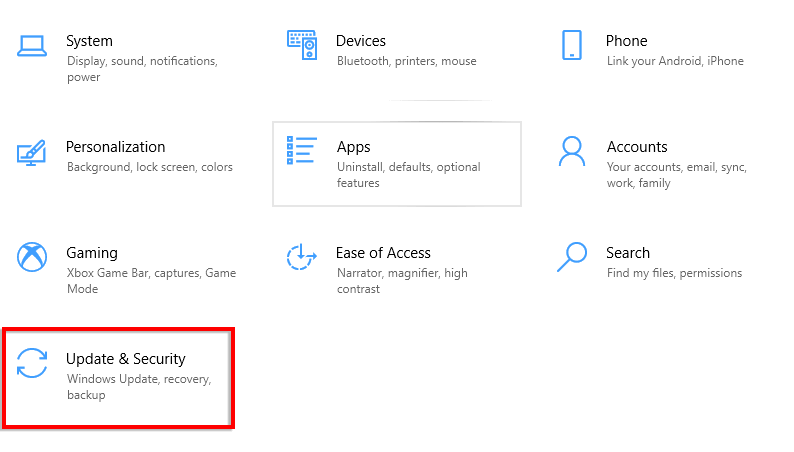
6. Удаление обновления Windows
Напротив, если белый экран смерти возник после установки обновления Windows 10 или 11, удаление обновления может решить вашу проблему.
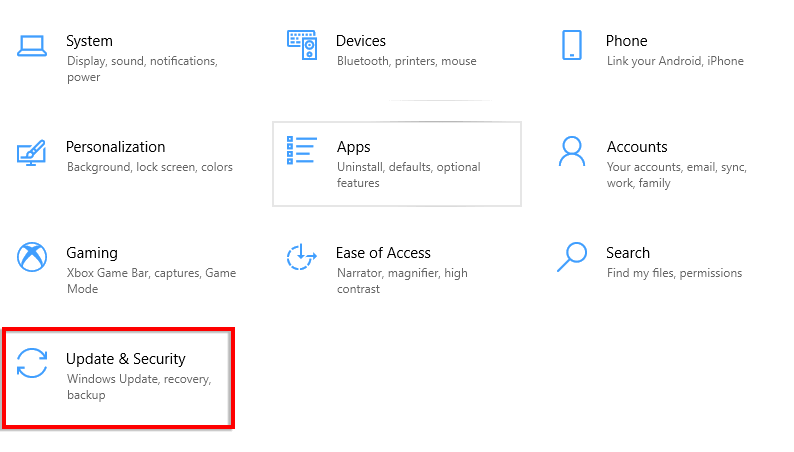
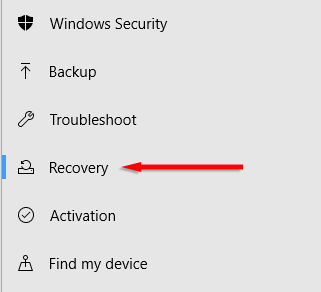
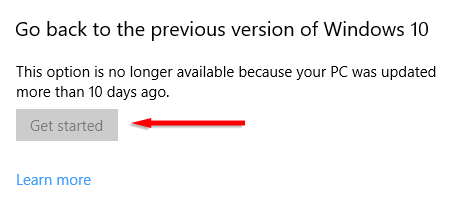
Если оно недоступно или вы знаете, какое конкретное обновление могло вызвать проблему, попробуйте удалить его:
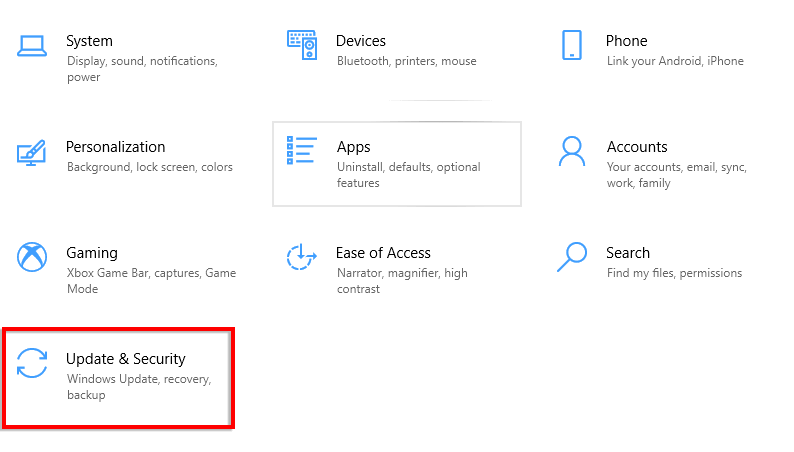

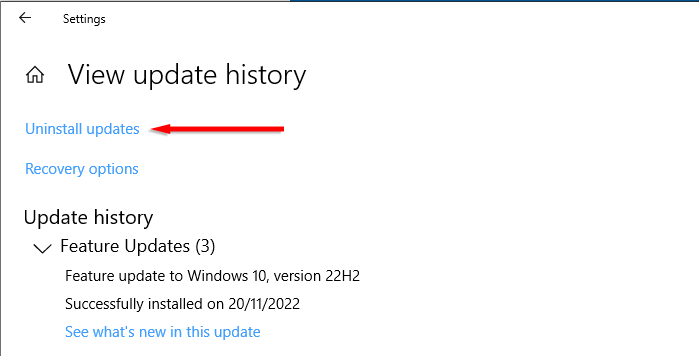
7. Использовать точку восстановления системы
Это еще один вариант, если после входа в систему появляется Белый экран смерти. Возврат к точке восстановления должен вернуть вашу ОС Windows в функциональное состояние. Однако все файлы, созданные после точки восстановления, будут удалены.
Этот метод будет работать только в том случае, если у вас ранее было сделал точку восстановления системы, к которому можно вернуться. Если вы этого не сделали, вам придется использовать другой метод для устранения проблемы с белым экраном.
Чтобы вернуть компьютер к предыдущей точке восстановления:
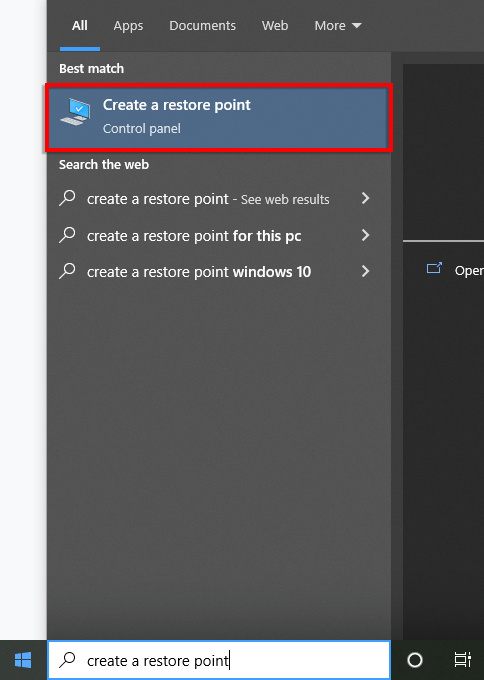
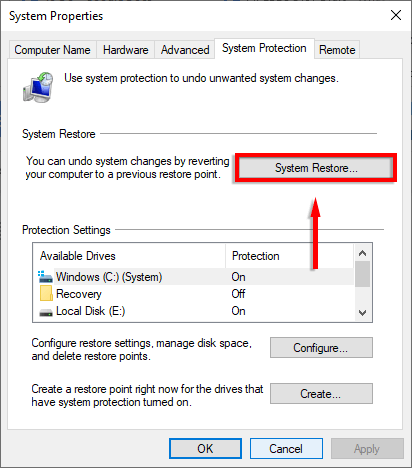
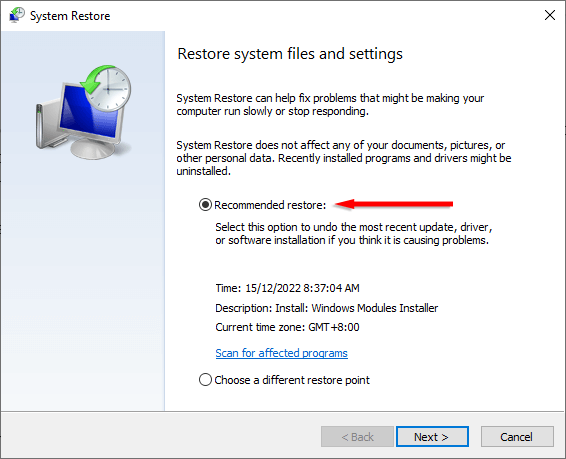
8. Запустите тесты оборудования
Неисправное оборудование может быть причиной появления белого экрана смерти. Это может быть видеокарта, монитор, графический процессор, жесткий диск, твердотельный накопитель или даже материнская плата.
Если ни один из вышеперечисленных методов не помог, велика вероятность, что виновато оборудование, например ваш жесткий диск. Это сложно проверить, если у вас нет запасных частей, которые можно переключать и проверять одну за другой. По этой причине вам, возможно, лучше проконсультироваться с профессиональным специалистом по ремонту ПК, чтобы проверить ваши детали.
Белого экрана смерти больше нет
Столкнуться с белым экраном смерти – это просто разочарование. Но мы надеемся, что с помощью этого руководства вы смогли решить эту проблему и вернуть свой компьютер в нормальное состояние. Только будьте осторожны при загрузке приложений и покупке компьютерных аксессуаров, чтобы WSOD снова не поднял свою уродливую голову.
.